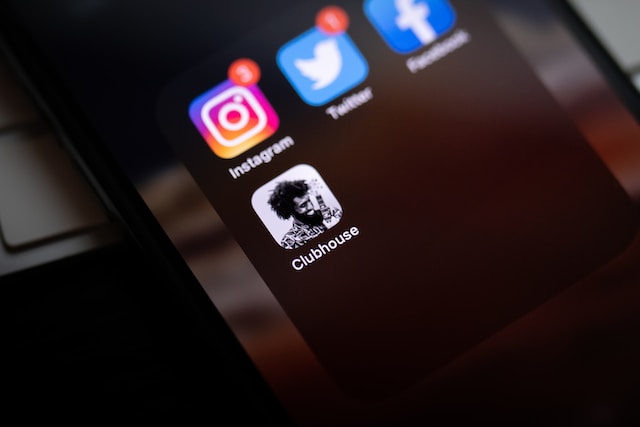Mit seinem sich schnell entwickelnden Ökosystem ist Twitter, jetzt X, mehr als nur ein soziales Netzwerk für zwanglose Unterhaltungen. Das Teilen von Links hat die Plattform zu einem mächtigen Werkzeug gemacht, um das Engagement zu steigern, den Traffic zu erhöhen und die Sichtbarkeit zu verbessern. Aufgrund seiner Natur und seiner Grenzen ist es jedoch wichtig zu lernen, wie man einen Link auf Twitter hinzufügt, um maximale Wirkung zu erzielen.
Aus diesem Grund haben wir eine ausführliche Anleitung zum Teilen von Links in Ihren Tweets erstellt. Bleiben Sie bei jedem Schritt dran, um alle Informationen zu erhalten, die Sie brauchen.
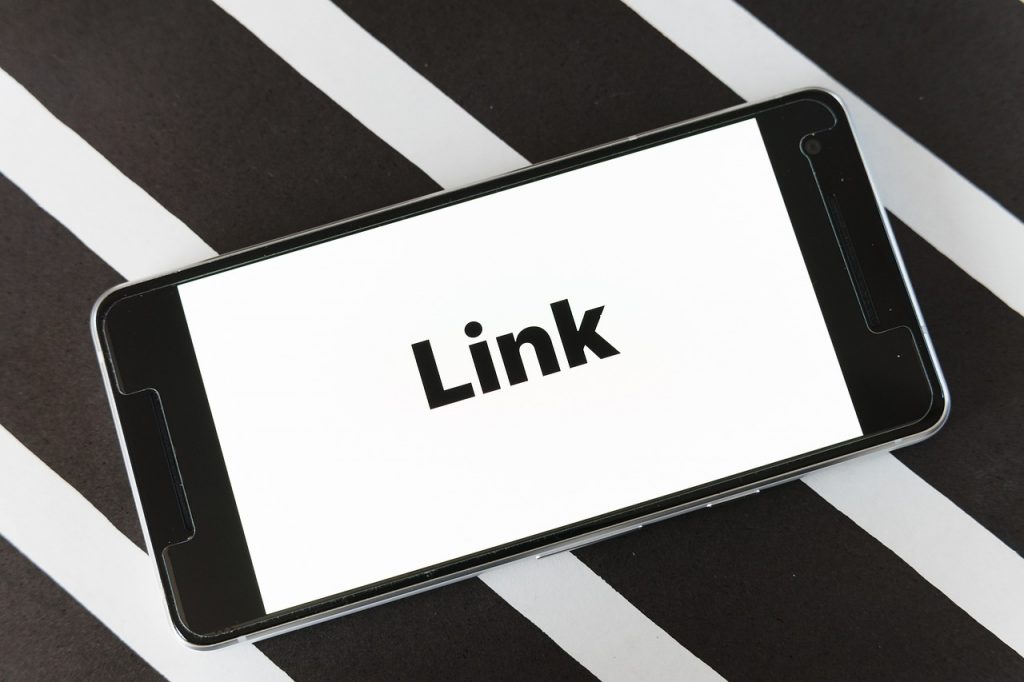
Wie man URL-Links für Twitter kürzt
Twitter erlaubt es Nutzern, Beiträge mit nur 280 Zeichen zu schreiben. Diese Twitter-Zeichenbegrenzung erschwert das Hinzufügen vollständiger Links zu Beiträgen. Das Hinzufügen langer URLs kann wertvollen Platz beanspruchen und Ihren Beitrag unübersichtlich erscheinen lassen. Daher ist es am besten, die Links zu kürzen, bevor Sie sie zu den Beiträgen hinzufügen.
Dies würde weniger Platz beanspruchen und dennoch ein ähnliches Ziel erreichen. Sie können kostenlose Linkverkürzer wie Bitly oder TinyURL verwenden, um Ihre URL prägnant zu halten. Diese Tools bieten auch Anpassungsmöglichkeiten, um Links mit eigenem Namen zu erstellen. Lassen Sie uns anhand von Bitly in zwölf Schritten erklären, wie Sie Ihren Link kürzen können:
- Rufen Sie die Webseite auf, die Sie freigeben möchten.
- Klicken Sie auf die Adressleiste am oberen Rand der Seite.
- Drücken Sie CTRL+C, um den URL-Link zu kopieren.
- Besuchen Sie die Website von Bitly.
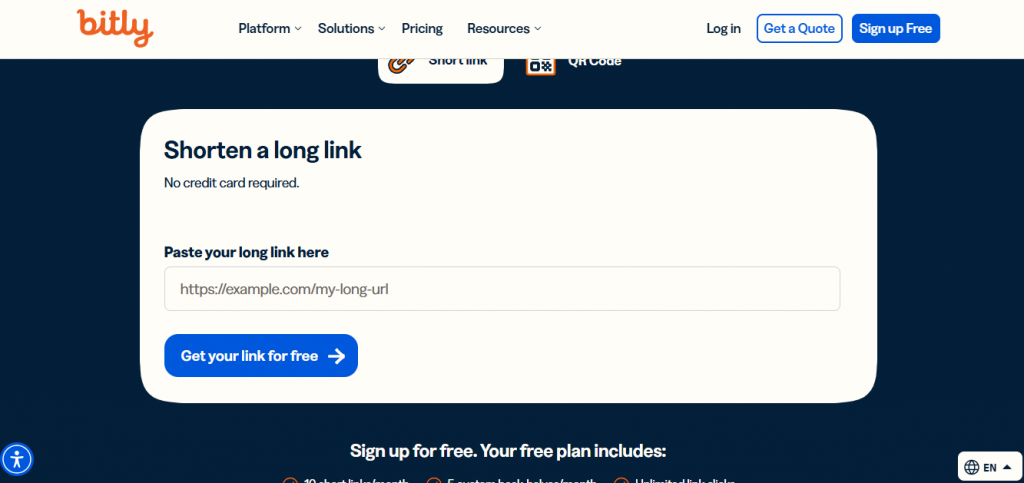
- Klicken Sie oben rechts auf Kostenlos anmelden, um ein kostenloses Konto zu erstellen.
- Erstellen Sie ein Konto mit Ihrer E-Mail-Adresse und verifizieren Sie es.
- Klicken Sie oben in Ihrem Bitly-Dashboard auf die Schaltfläche Neu erstellen.
- Wählen Sie die Option Link.
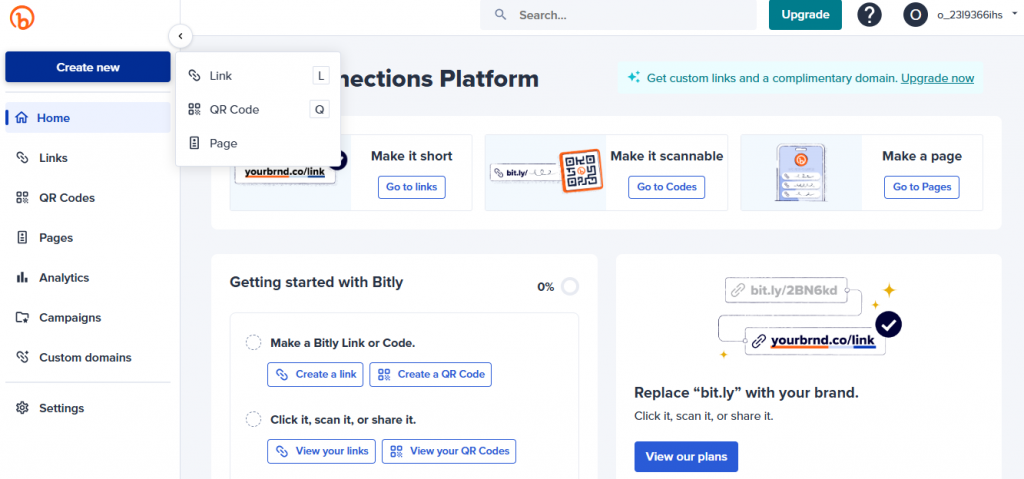
- Drücken Sie STRG+V, um den kopierten Link auf der Zielregisterkarte einzufügen.
- Passen Sie die anderen Optionen unten an.
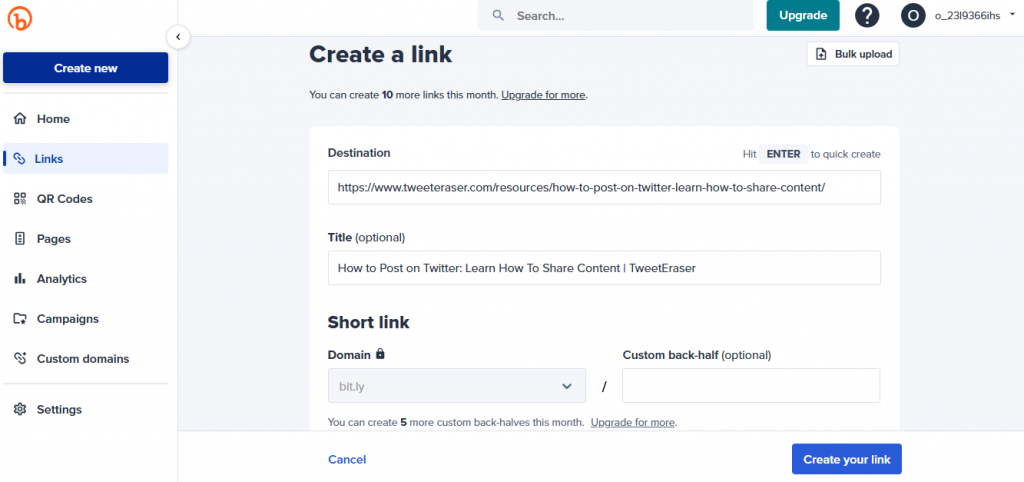
- Klicken Sie auf Ihren Link erstellen, um den Vorgang abzuschließen. Sie sehen eine verkürzte Version des Links in diesem Format: bit.ly/5fOc8b.
- Klicken Sie auf Link kopieren, um die neue URL zu kopieren.
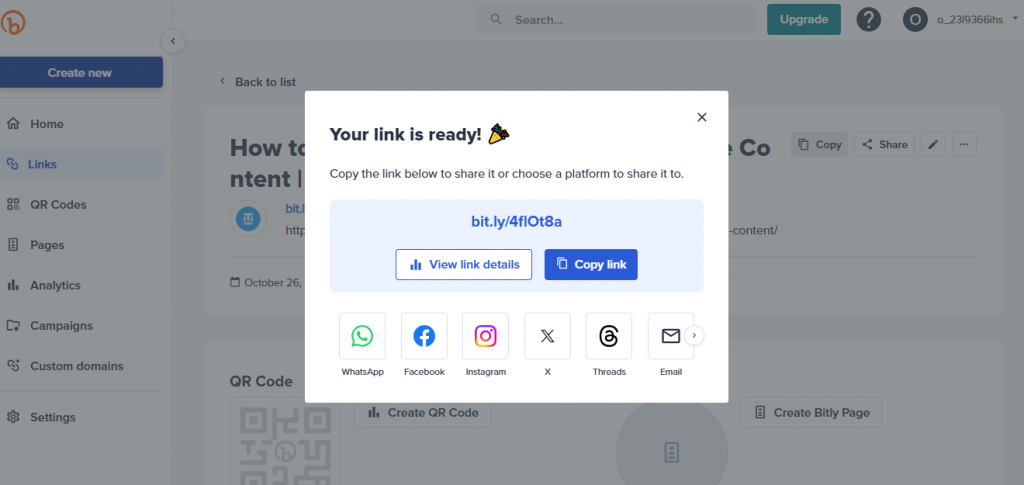
So fügen Sie einen Link zu einem Twitter-Post hinzu
Das Hinzufügen eines Links zu einem Beitrag ist einfach; Sie müssen nur darauf achten, keine Informationen auszulassen. Denn jeder Fehler könnte den Link ungültig machen. Achten Sie daher genau darauf, dass der Vorgang auf Desktop- und Mobilgeräten abgeschlossen ist. Hier erfahren Sie, wie Sie den Link in sechs Schritten hinzufügen:
- Geben Sie die Twitter-URL in Ihrem bevorzugten Desktop-Browser ein oder öffnen Sie die mobile App.
- Melden Sie sich mit Ihren Kontodaten an.
- Klicken Sie in der Desktop-Version oben in der Zeitleiste auf "Was passiert gerade? Tippen Sie auf das Plus-Symbol in der unteren rechten Ecke der mobilen App-Version und wählen Sie " Posten".
- Geben Sie Ihren Tweet in das Feld "Tweet-Komposition" ein.
- Drücken Sie CTRL+V, um den kopierten Link einzufügen.

- Klicken Sie in der oberen rechten Ecke auf " Posten", um den Tweet mit dem Link zu veröffentlichen.
Das war's! Sie haben erfolgreich einen Link in Ihrem Tweet geteilt.
Wie man einen klickbaren Link in die Twitter-Bio einfügt
Ihr Profil ist die erste Anlaufstelle für alle, die mehr über Sie erfahren möchten. Das macht es zu einer wertvollen Funktion, um den Betrachtern Ihres Twitter-Profils Ihr Blog, Ihr Unternehmen oder ein anderes soziales Konto vorzustellen.
Sie können Ihren URL-Link in Ihre Twitter-Bio einfügen, um Ihr Publikum auf Ihre Website zu leiten. Dieser Link dient als Visitenkarte, mit der Sie Ihren Followern Ihren Inhalt oder Ihr Produkt vorstellen können. Hier erfahren Sie in fünf Schritten, wie Sie einen Twitter-Profil-Link hinzufügen:
- Tippen Sie auf Ihr Profilsymbol in der oberen linken Ecke der X-App und wählen Sie Profil. Klicken Sie in der X-Webversion in der linken Seitenleiste auf Profil.
- Wählen Sie auf der Seite Profil bearbeiten.
- Klicken Sie auf die Registerkarte Website, um den Link hinzuzufügen.
- Fügen Sie den gewünschten URL-Link ein.
- Klicken Sie auf Speichern, um den Vorgang abzuschließen.
Der gespeicherte Twitter-Link wird als anklickbarer Text unter Ihrer Biografie angezeigt. Fügen Sie in Ihrer Biografie eine Handlungsaufforderung (CTA) hinzu, um die Aufmerksamkeit auf diesen Link zu lenken. Klicken Sie zum Beispiel auf den Link in der Biografie, um unsere neuesten Projekte zu sehen.
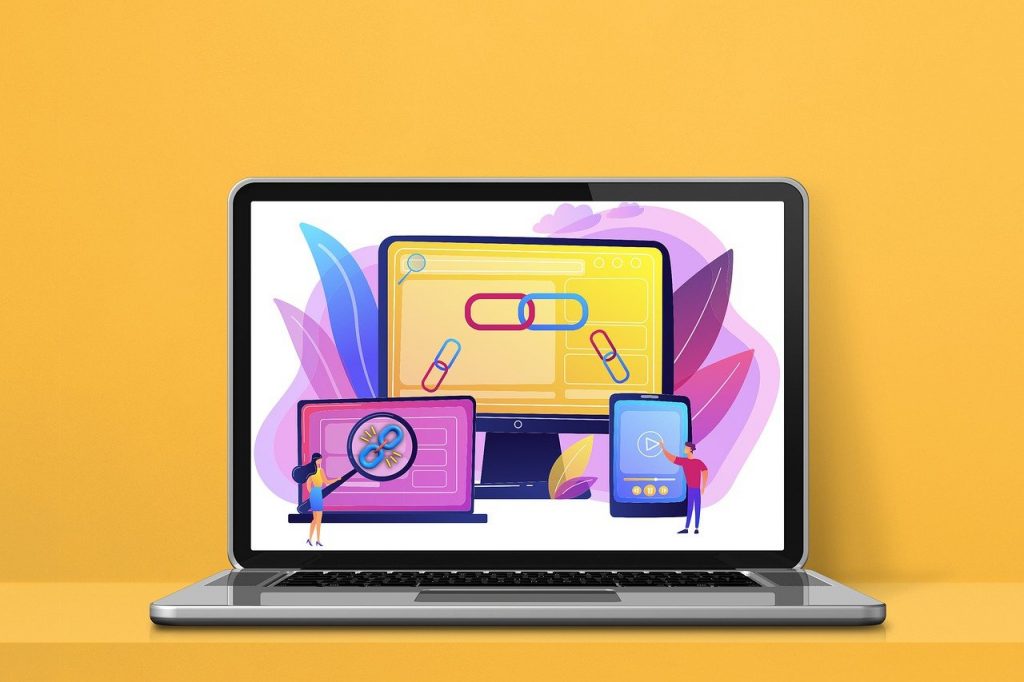
Wie man einen Link zu einem Bild auf Twitter hinzufügt
Wie viele andere Social Media-Plattformen unterstützt Twitter das Hinzufügen von klickbaren Links direkt auf Bildern nicht. Es gibt jedoch ein paar kreative Möglichkeiten, dieses Problem zu umgehen. Sehen wir uns an, wie man mit diesen Methoden einen Link in Twitter-Bilder einfügen kann.
1. Hinzufügen des Links in einen Tweet-Text
Bei dieser Methode wird der Link in den Text des Tweets oberhalb des Bildes eingefügt. Auf diese Weise können Twitter-Nutzer den Link leicht sehen und anklicken, ohne den Blick auf das Bild zu verlieren. Dazu müssen Sie nur einen Tweet verfassen, der den Link enthält, und das Bild zum Beitrag hinzufügen.
2. Visuelle Anhaltspunkte verwenden
Eine andere Methode besteht darin, ein Text-Overlay oder ein Symbol hinzuzufügen, das auf den entsprechenden Link im Tweet verweist. Sie können Ihre Zielgruppe mit einem Pfeil oder einem nach oben zeigenden Emoji ansprechen. Sie können auch einen CTA in das Bild einfügen, z. B. "Klicken Sie auf den obigen Link, um Details zu erfahren!"
3. Verwendung von Twitter-Karten
Twitter Cards fassen visuelle Inhalte zusammen, um deren Darstellung in Tweets zu optimieren. Dies funktioniert durch Hinzufügen einer "Karte" zu Tweets, damit Ihre Follower geteilte Links sehen können. Diese zusätzliche Karte kann Videos, Bilder und andere Medien enthalten. Sie können diese Funktion nutzen, wenn Ihr Link zu einer Website oder einem Blog führt, die Twitter Cards unterstützen.
Die Plattform generiert automatisch eine klickbare Linkvorschau, die den Titel, das Bild und die Beschreibung der hinzugefügten URL enthält. Für diese Methode können Sie ein WordPress-Plugin verwenden oder ein paar Zeilen Code zu Ihrer Website hinzufügen.
Um Twitter Cards zu verwenden, befolgen Sie einfach diese vier Schritte:
- Wählen Sie die Art der Karte, die Sie verwenden möchten.
- Fügen Sie die richtigen Meta-Tags auf der Webseite ein.
- Testen Sie die URL mit dem Twitter Card Validator.
- Twittern Sie die URL, um die Karte unter dem veröffentlichten Beitrag anzuzeigen.
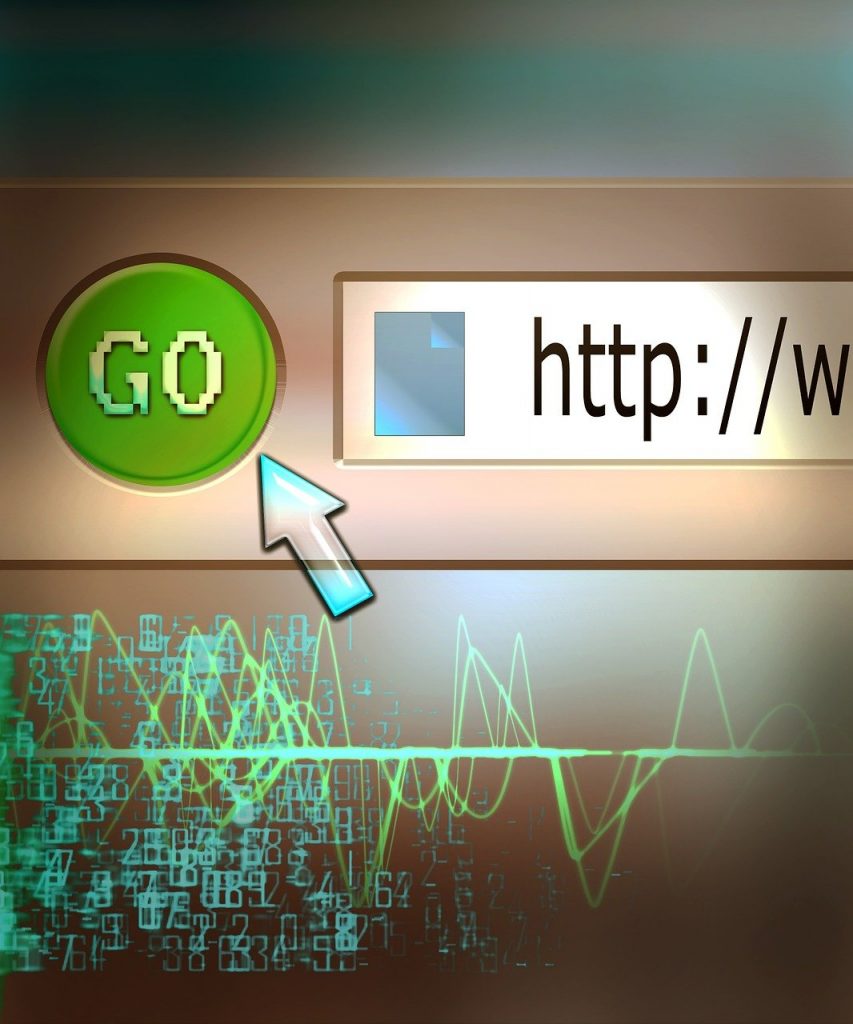
Maximieren Sie Ihre Linkwirkung mit TweetEraser
Das Teilen von Links auf Twitter kann Ihre Twitter-Beteiligungsrate in die Höhe treiben, wenn es richtig gemacht wird. Indem Sie den Link zu Ihrem Twitter-Profil und Ihren Beiträgen teilen, können Sie Ihre Follower an die richtigen Stellen weiterleiten. Sie sollten jedoch daran denken, Linkverkürzer, ansprechende Bilder und relevante Links zu verwenden, um Ihre Wirkung zu maximieren.
Darüber hinaus sollten Sie Beiträge löschen, die Ihre Wirkung beeinträchtigen könnten. Mit dem hocheffizienten Webtool von TweetEraser können Sie solche Beiträge in großen Mengen filtern und löschen. Dieses Tool nutzt Ihr Archiv, um alles zu finden und zu entfernen, was den Zweck Ihres Links beeinträchtigt.
Außerdem kann TweetEraser Beiträge, die ungültige oder unerwünschte URLs enthalten, auf einmal löschen. Sie müssen nur unsere Anleitung verwenden, die erklärt, wie man einen Link auf Twitter hinzufügt, um die richtigen URLs einzuschließen. Beginnen Sie noch heute mit dem Filtern und Bereinigen Ihrer Timeline!
FAQ
Warum ist mein Link in meinem Tweet nicht klickbar?
Ihr Link ist in Ihrem Tweet möglicherweise nicht anklickbar, wenn das Format falsch ist. Dies ist möglich, wenn Twitter den Link automatisch als Nicht-URL-Text erkennt. Das bedeutet, dass der Link ungültig ist und nicht zu einer aktiven Webseite führen kann.
Außerdem erkennt Twitter Ihren Link möglicherweise nicht, wenn Ihr Tweet das Zeichenlimit überschreitet oder bestimmte Sonderzeichen enthält. In diesem Fall kann der Tweet einen unvollständigen Link enthalten.
Was muss ich tun, damit mein Link anklickbar ist?
Achten Sie darauf, dass der Link das richtige Format hat und mit "http://" oder "https://" beginnt. Sie sollten auch vermeiden, Sonderzeichen zu verwenden oder unnötige Leerzeichen in Ihren Link einzufügen. Es wäre hilfreich, einen URL-Verkürzer zu verwenden, damit die Links überschaubarer und leichter zu erkennen sind.
Kann ich mehrere Links in einem Tweet hinzufügen?
Ja, Sie können mehrere Links in einen Tweet einfügen. Unabhängig von der Länge der URL zählt jeder Link jedoch als 23 Zeichen für die 280-Zeichen-Begrenzung. Daher muss die Gesamtlänge Ihres Tweets (einschließlich Links, Text und Medien) innerhalb des Zeichenlimits für Tweets bleiben.